Comment créer une cotisation de club ?
Veuillez vous assurer d'avoir enregistré le numéro de compte bancaire du club dans SportMember à l'avance afin de pouvoir recevoir les paiements des membres via le système.
Ensuite, aller dans Finances
- Cliquer sur Club en haut à gauche
- Aller dans Finances
- Cliquer sur Cotisations de club à gauche
- Cliquer sur le bouton bleu Créer une cotisation de club
1. Premières étapes :
- Sélectionner l’équipe spécifique pour laquelle vous souhaitez créer une cotisation, ou choisissez “tous” si la cotisation s’applique à tout le club.
- Choisir un nom pour votre cotisation
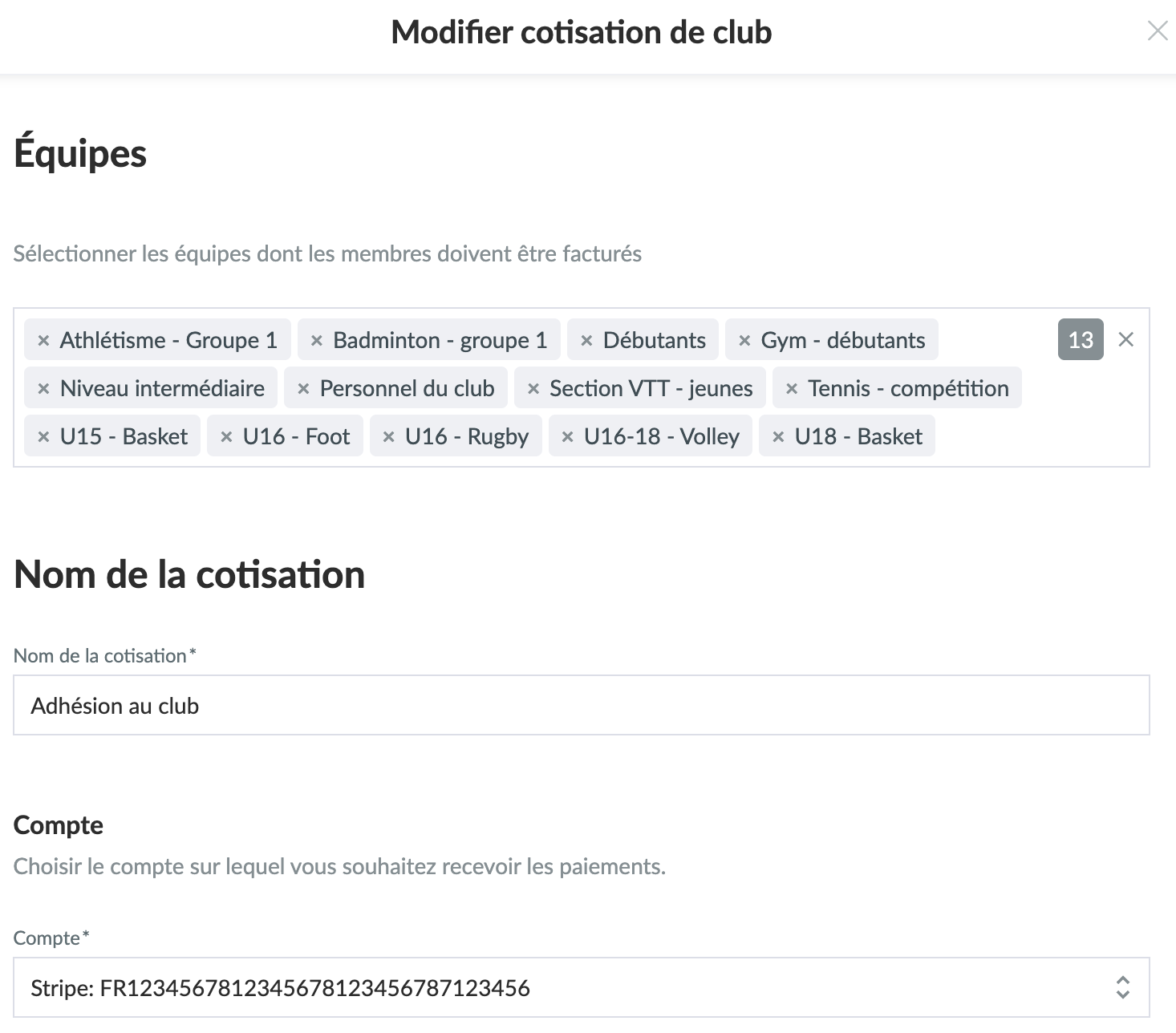
2. Étapes suivantes
- Ensuite, vous devez décider quand les nouveaux membres doivent payer. Cela peut être soit à une date fixe, soit à la date à laquelle le membre rejoint le club.
Si vous choisissez Dates fixes pour les paiements des membres, vous devrez définir une date d’échéance, donc la date à laquelle vous souhaitez que les membres paient. Vous devrez également sélectionner la fréquence des paiements.
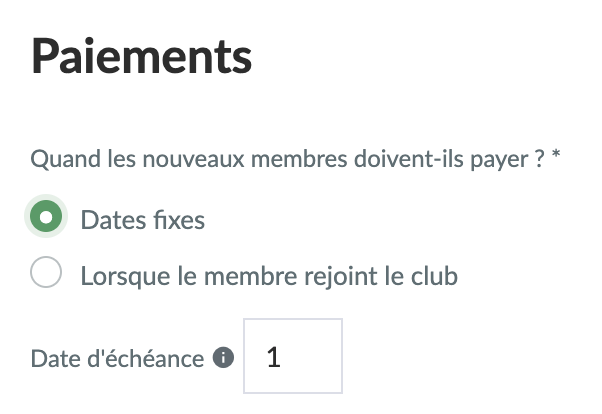
Si vous choisissez Lorsque le membre rejoint le club, vous devrez choisir la fréquence des paiements.
Par exemple, si un membre rejoint le club le 18 mai et que l’option est réglée sur Lorsque le membre rejoint le club + Cotisation mensuelle, le club recevra le paiement de ce membre le 18 de chaque mois.
- La prochaine étape est de définir la fréquence des paiements tout au long de l’année et/ou d’ajouter des frais d’inscription.
- Vous avez trois options pour décider quand le membre doit commencer à payer la cotisation
- Paiement en cours signifie que le membre paiera le montant total de la collecte en cours.
- Prochain paiement signifie que le membre effectuera son premier paiement à la prochaine date d’échéance
- Prix ajusté signifie que le système calculera un montant automatiquement ajusté pour la partie restante de la collecte en cours.
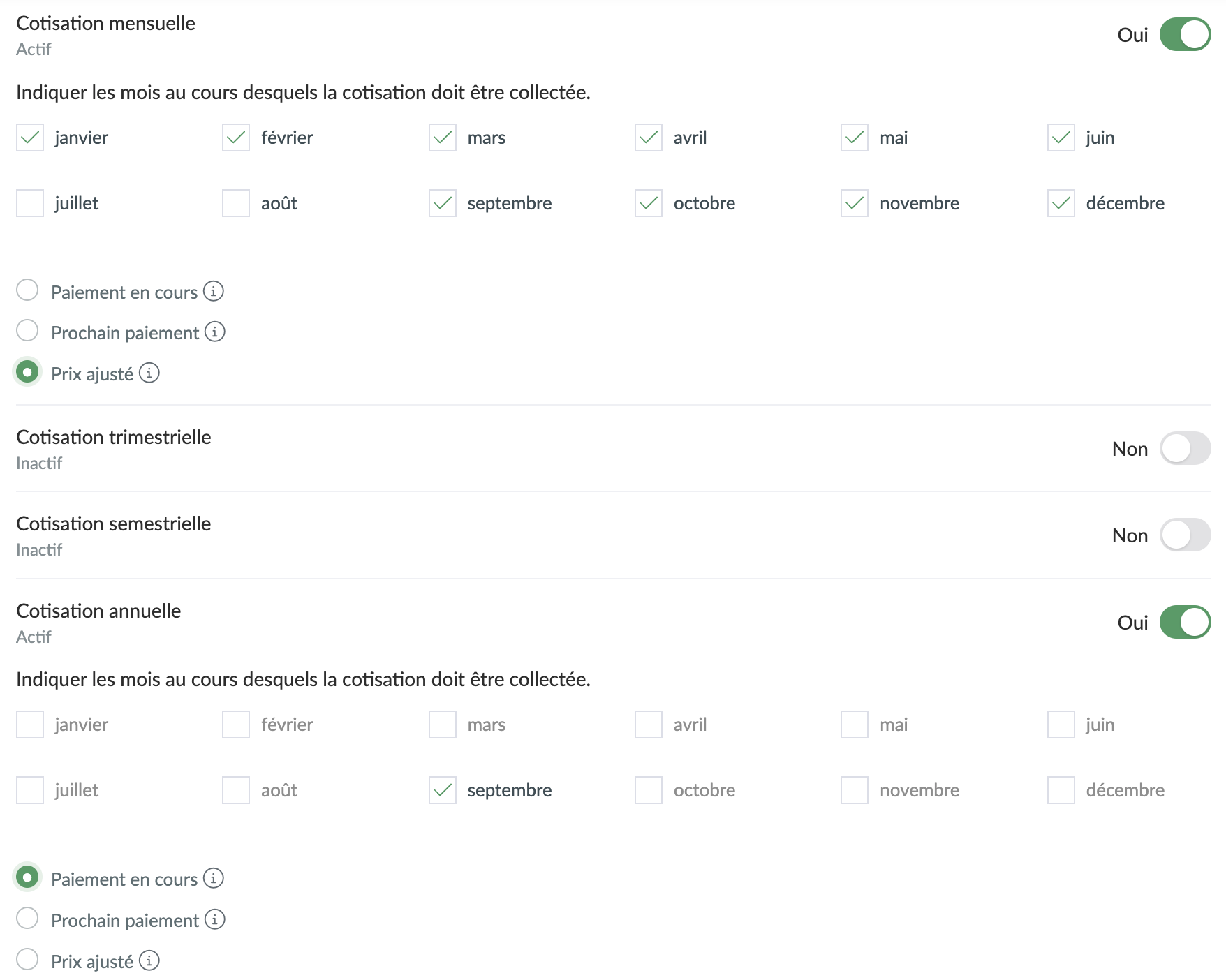
- Vous pouvez ensuite créer différents types de prix avec des montants variés, de sorte qu'un membre junior, par exemple, paie moins qu'un membre senior.
Vous pouvez également décider si le prix doit être visible sur le formulaire d'inscription, permettant ainsi aux nouveaux membres de choisir le tarif lors de leur inscription.
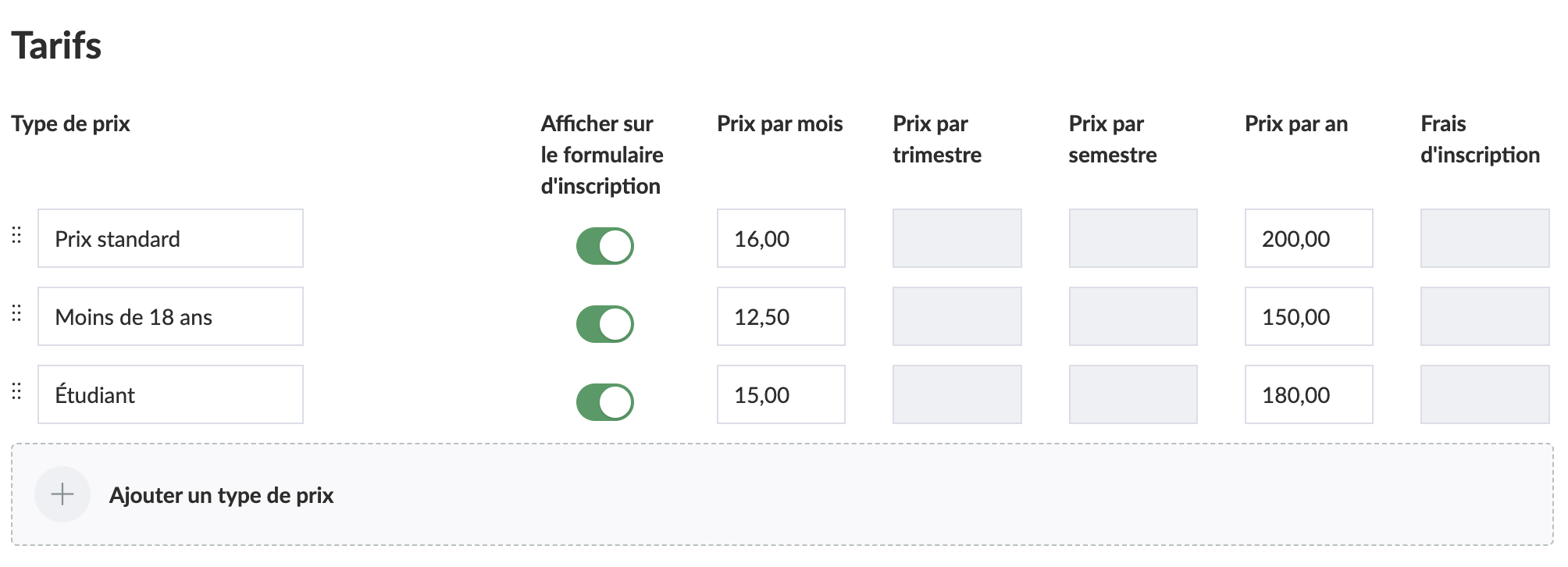
- Pour finir, vous devrez décider si les frais de commissions sont à la charge du membre ou du club. De plus, vous avez l’option de bloquer l’inscription des membres aux activités s’ils n’ont pas payé à la date d’échéance. Enfin, vous pouvez choisir parmi différentes périodes d’essai.
3. Dernière étapes
Une fois votre cotisation créée, vous devrez assigner chaque cotisation aux membres inscrits dans le club en cliquant sur le bouton bleu Gestion des membres

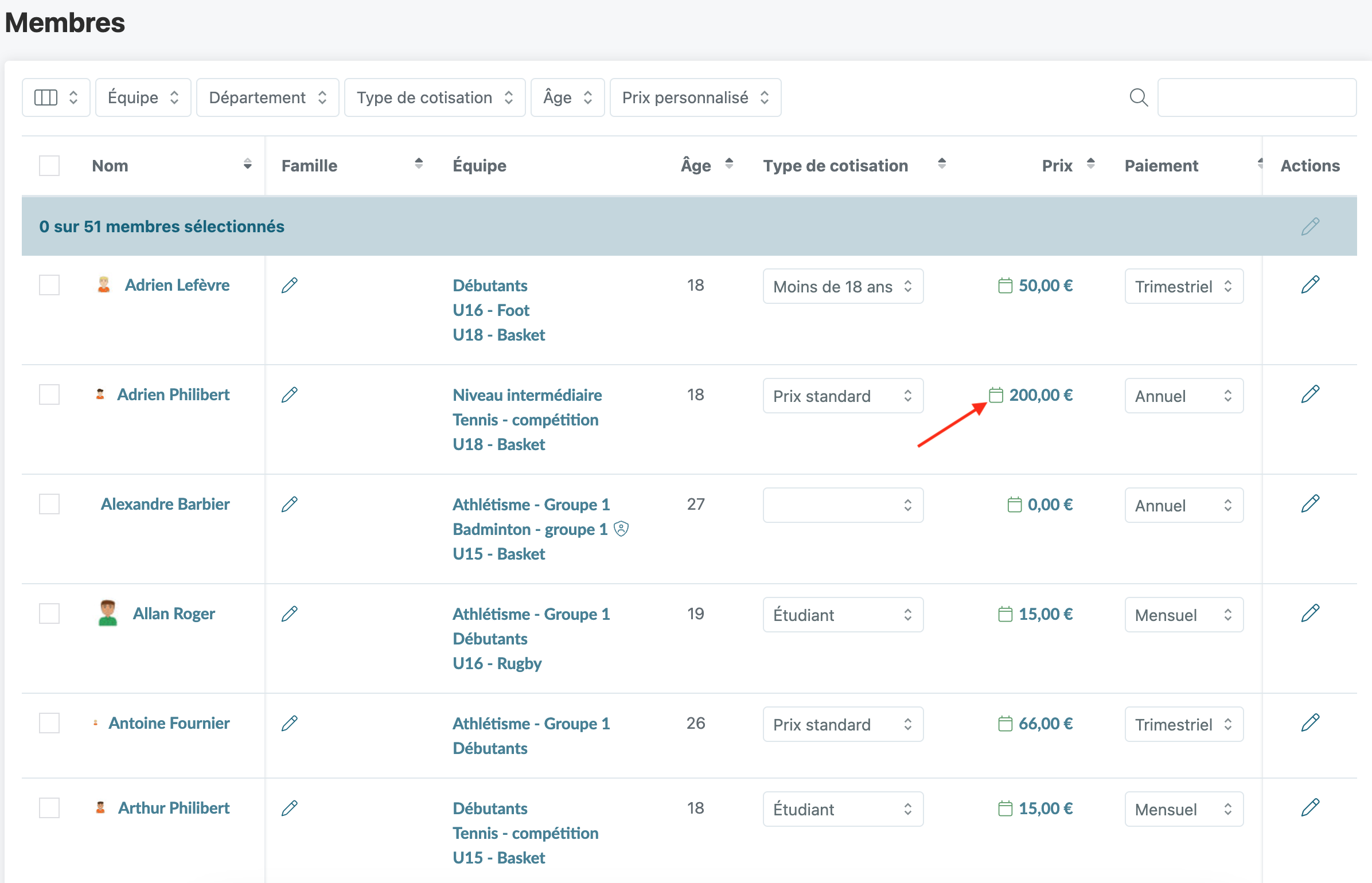
REMARQUE : En cliquant sur la petite icône du calendrier, vous pouvez rapidement ajuster les prix pour des membres spécifiques à chaque date de paiement, comme par exemple proposer des tarifs réduits pendant les périodes de blessure. Cette fonctionnalité offre de la flexibilité et permet de modifier facilement les cotisations et leur durée.
ASTUCE : Avec la tarification familiale, un membre d’une famille peut être désigné responsable des paiements pour toute la famille. Le type de tarif attribué couvre tous les membres de la famille, ce qui facilite la gestion des paiements familiaux sous un seul compte.

Une fois que vous avez configuré la/les cotisation(s) dans SportMember, vous pouvez visualiser les Cotisations à venir.
Dès que la première date de début d'une cotisation est passée, les prélèvements/paiements apparaîtront dans Cotisations créées.